Olet asentanut GIMP 2.10 ja haluat tutustua uusiin ominaisuuksiin sekä päivitettyyn käyttöliittymään? Tehokas työskentely tässä ohjelmistossa helpottuu erilaisten uudistusten ansiosta. Tässä oppaassa saat yksityiskohtaisen yleiskatsauksen GIMP 2.10:n tärkeistä näkökohdista, mukaan lukien asynkroninen lataus, uudet teemaoptionit, kuvakkeiden esitys sekä käytännöllinen hakutoiminto.
Tärkeimmät havainnot
- GIMP 2.10 latautuu nopeammin asynkronisen latauksen ansiosta.
- Käyttöliittymä tarjoaa modernin tumman teeman sekä mukautettavat kuvakkeet.
- Järjestelmäresurssien valvontamahdollisuus on nyt integroituna.
- Toiminto "Etsi ja suorita komento" helpottaa työkalujen ja suodattimien löytämistä.
Nopea lataus asynkronisen latauksen ansiosta
GIMP 2.10:ssä huomaat heti, että ohjelma käynnistyy nopeammin kuin aikaisemmat versiot. Tämä johtuu uudesta asynkronisesta latauksesta, mikä tarkoittaa, että GIMP ei enää tarvitse ladata kaikkia Fontteja ennen käyttöliittymän näyttämistä. Sen sijaan ohjelma lataa puuttuvat Fontit taustalla, kun voit jo aloittaa työskentelystä.
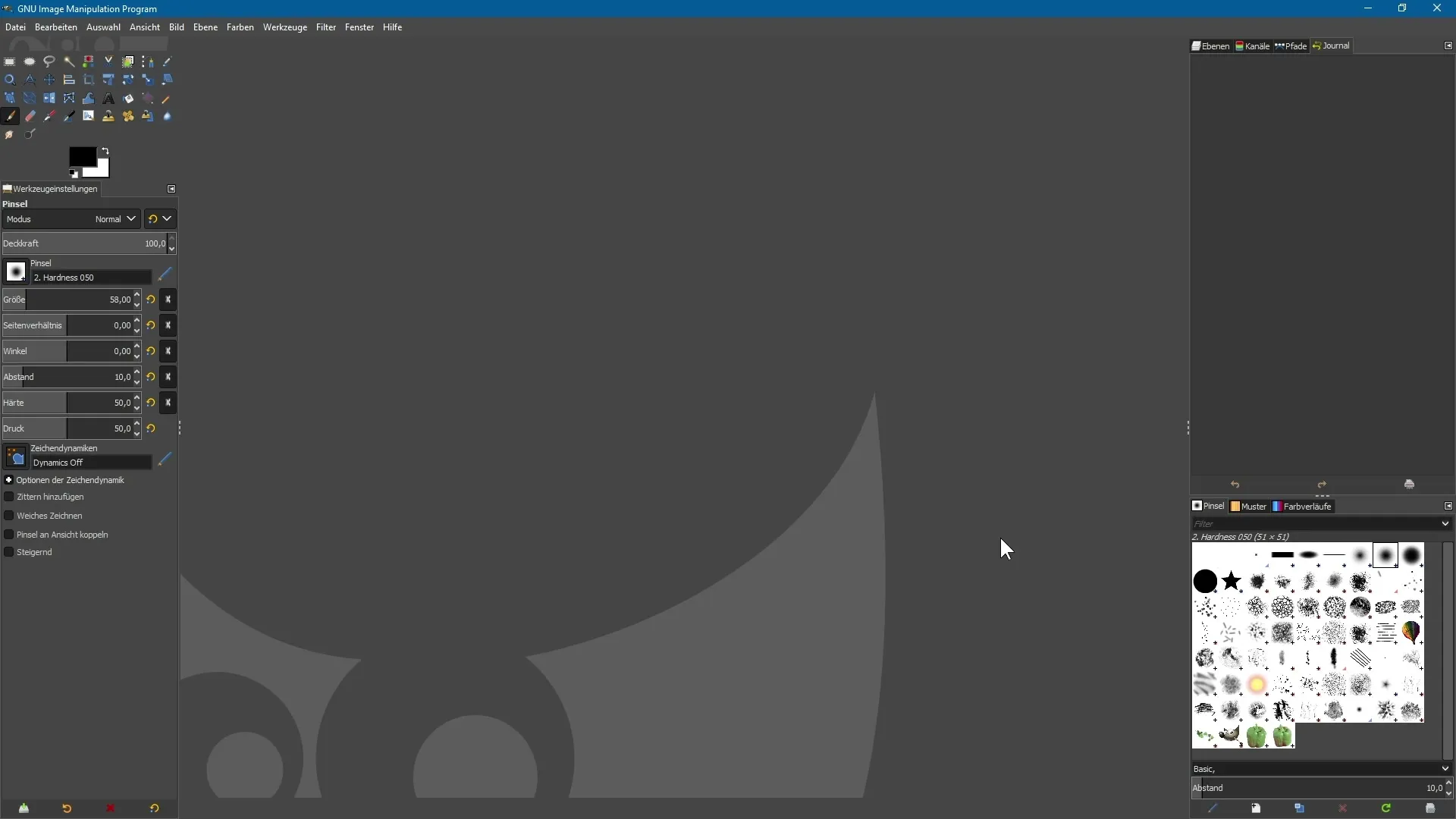
Mukautettava käyttöliittymä
Tervetullut päivitys on käyttöliittymän esiasennettu tumma teema. Tämä tumma muotoilu suojaa silmiä, erityisesti pidempien istuntojen ja pimeässä ympäristössä. Voit keskittyä paremmin työhösi ilman kirkasta taustaa häiritsemässä.
Jos kuitenkin pidät vaaleasta oletusteemasta enemmän, voit helposti vaihtaa sen. Klikkaa "Muokkaa" ja valitse "Asetukset". Sieltä löydät "Käyttöliittymä"-osion, josta voit valita haluamasi teeman.
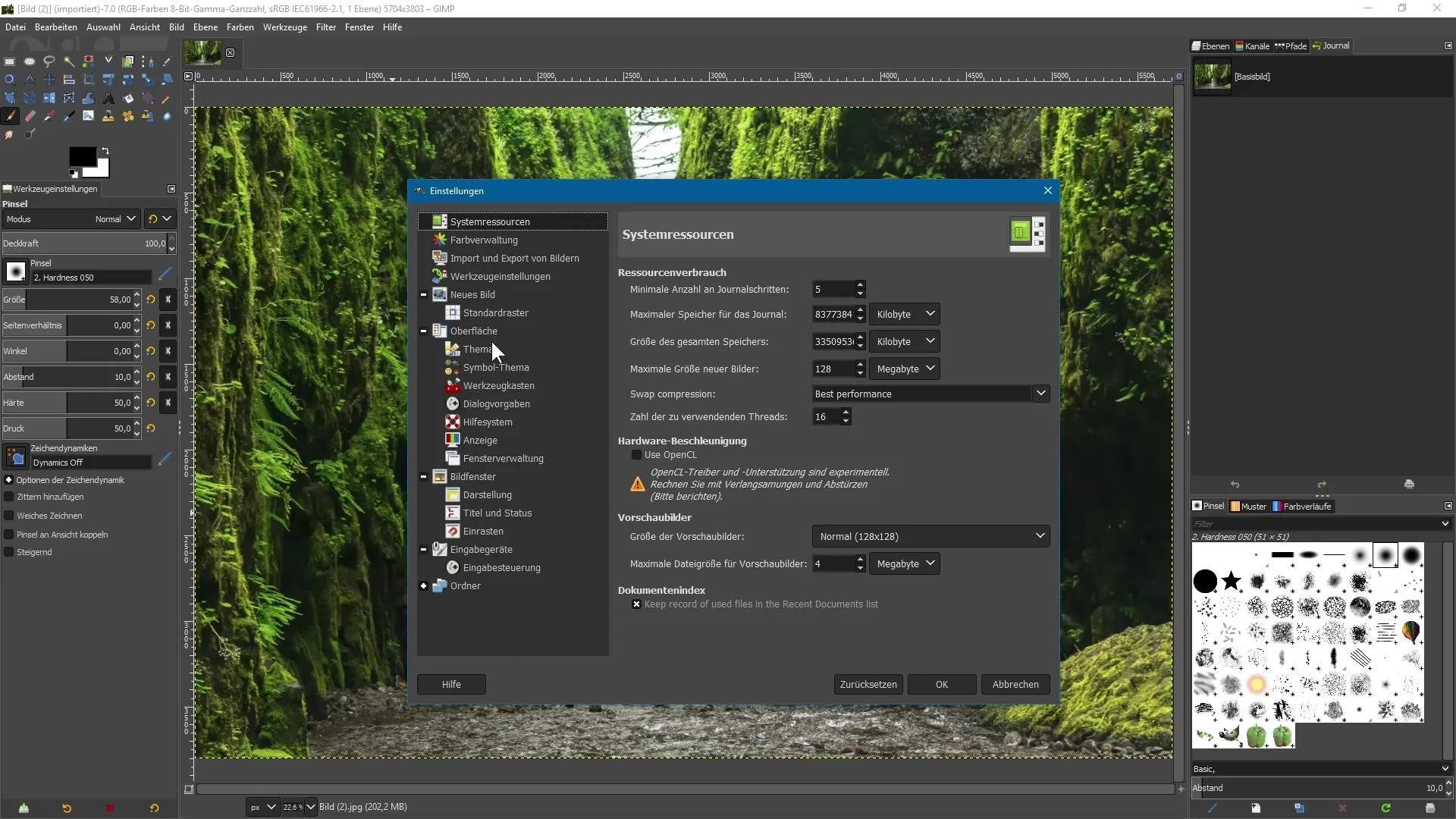
Valinta sisältää tumman teeman lisäksi myös "Harmaan", joka on hieman vähemmän tumma, ja "Vaalean" teeman, joka on kirkkaampi ja ystävällisempi.
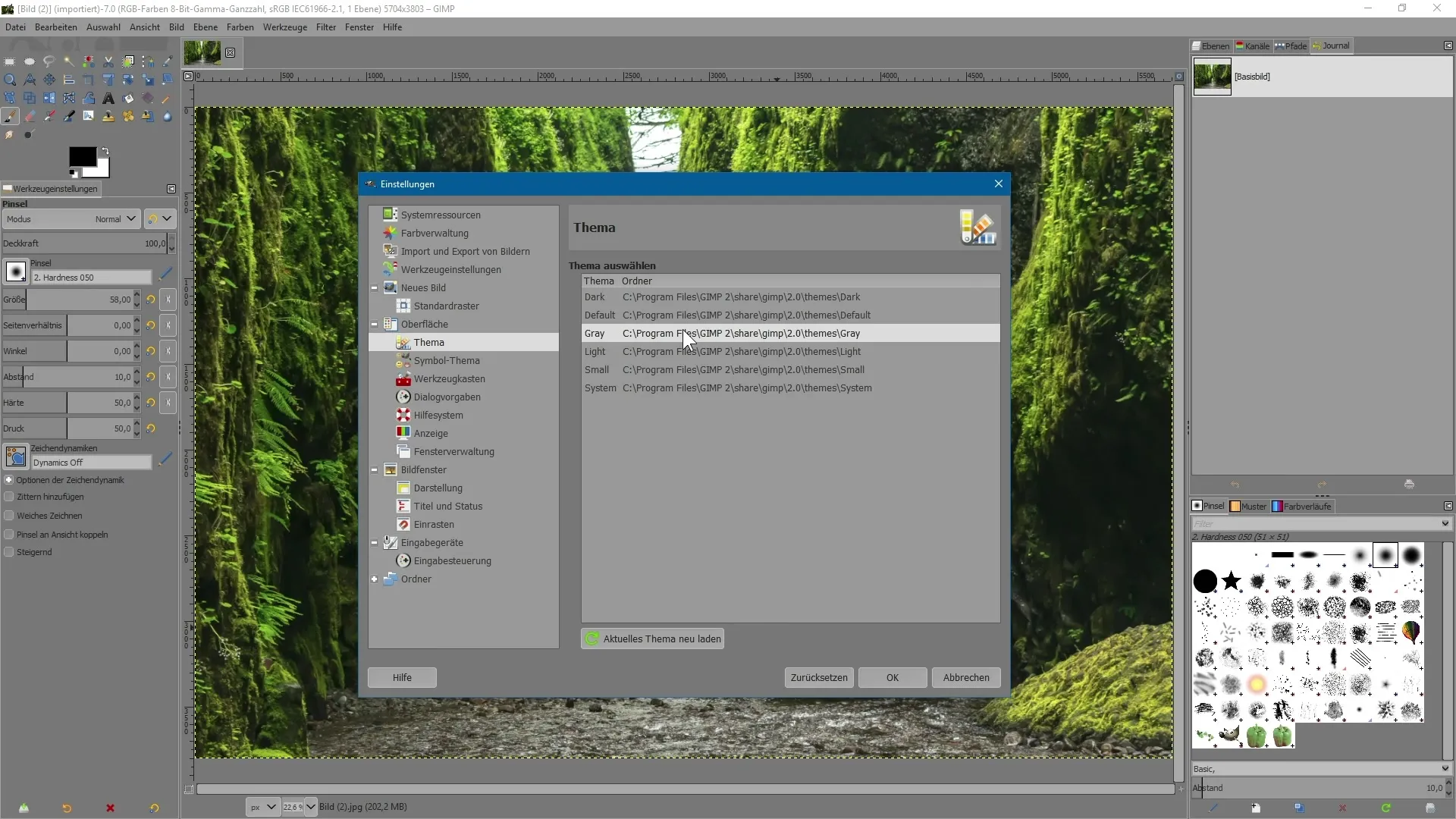
Korkean resoluution kuvake-esitys
GIMP 2.10 tarjoaa nyt tukea korkean resoluution näyttöihin. Asetuksissa voit mukauttaa kuvakkeiden esitystä. Jos käytät korkean resoluution näyttöä, kuvakkeet pysyvät terävinä, vaikka muutat niiden kokoa.
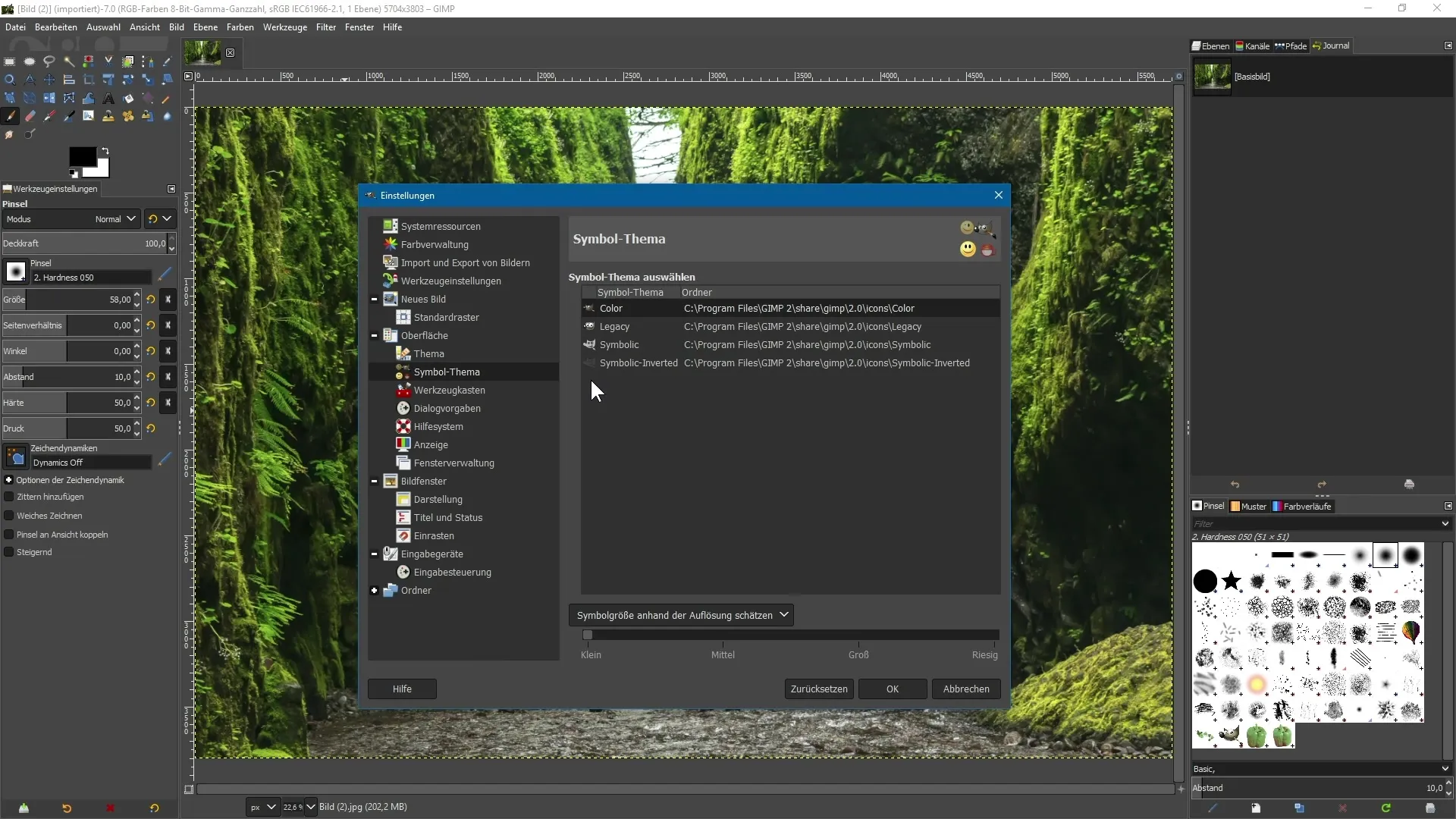
Täältä voit valita erilaisia kuvaketeemoja, mukaan lukien "Väri", "Symbolinen Inverted" ja "Perintö". Huomaa, että Perintö-kuvakkeet eivät tarjoa samaa tarkkuutta ja voivat näyttää pikselöityneiltä, jos niitä suurennetaan.
Kuvakkeiden kokoa voidaan myös mukauttaa. Voit esittää kuvakkeet pieninä, keskikokoisina, suurina tai jättikokoisina. Tämä toiminto varmistaa, että voit nähdä kuvakkeet sinulle miellyttävässä koossa ilman tarkkuuden heikentämistä.
Valvo järjestelmäresursseja
Toinen hyödyllinen toiminto on mahdollisuus valvoa järjestelmän suorituskykyä. "Ikkuna"-valikon kautta pääset "Mukautettaviin dialogeihin" ja sitten "Suorituskyvyn valvontaan". Täällä voit pitää silmällä muistinkäyttöä, CPU:ta ja vaihto- muistia – ihanteellinen tarkistaaksesi, miten järjestelmäsi reagoi kuormituksessa.
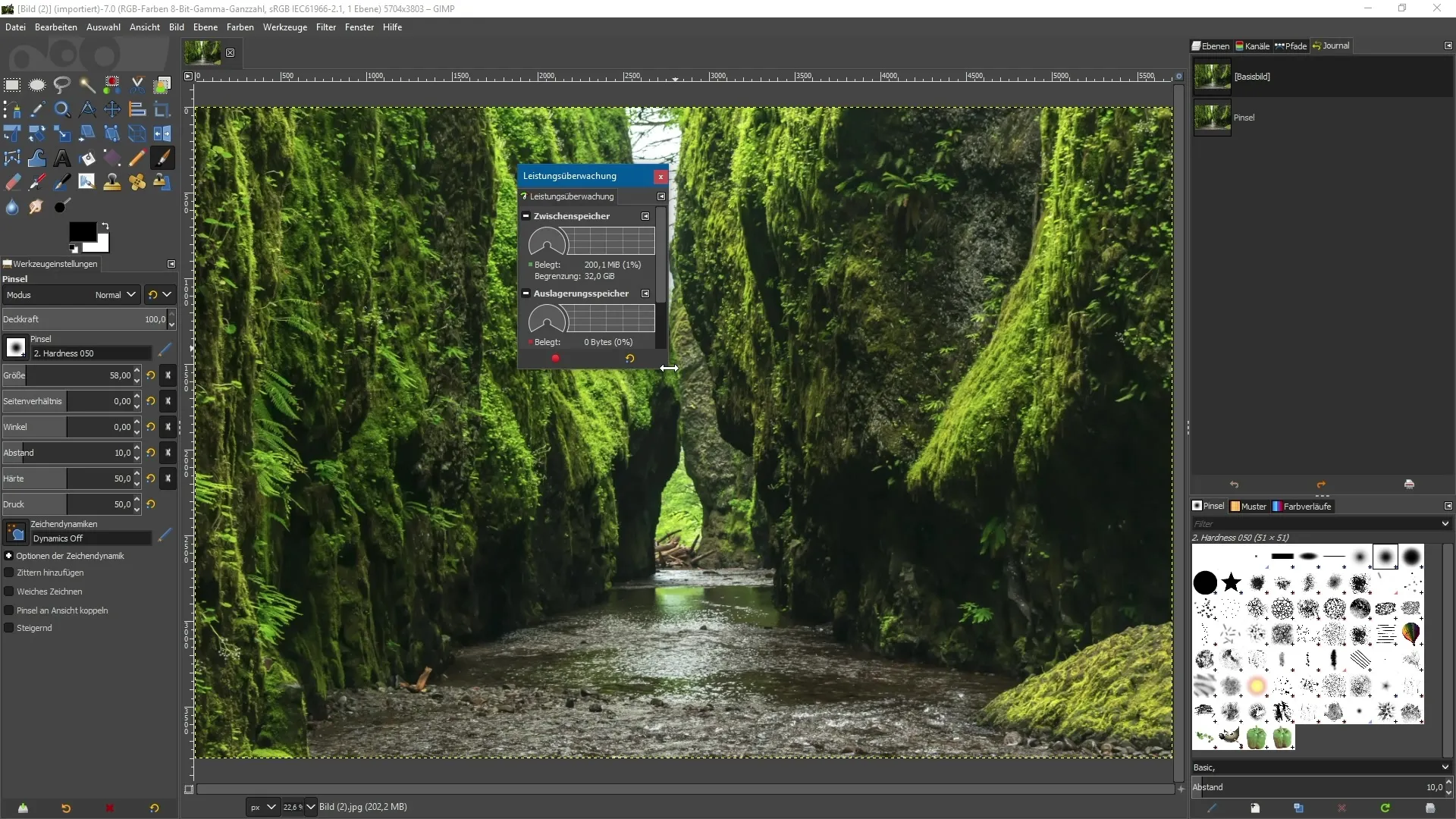
Jos työskentelet monimutkaisissa projekteissa tai suurten tiedostojen parissa, voit niin havaita ajoissa, jos laitteistosi kohtaa rajojaan ja tarvittaessa tehdä optimointeja.
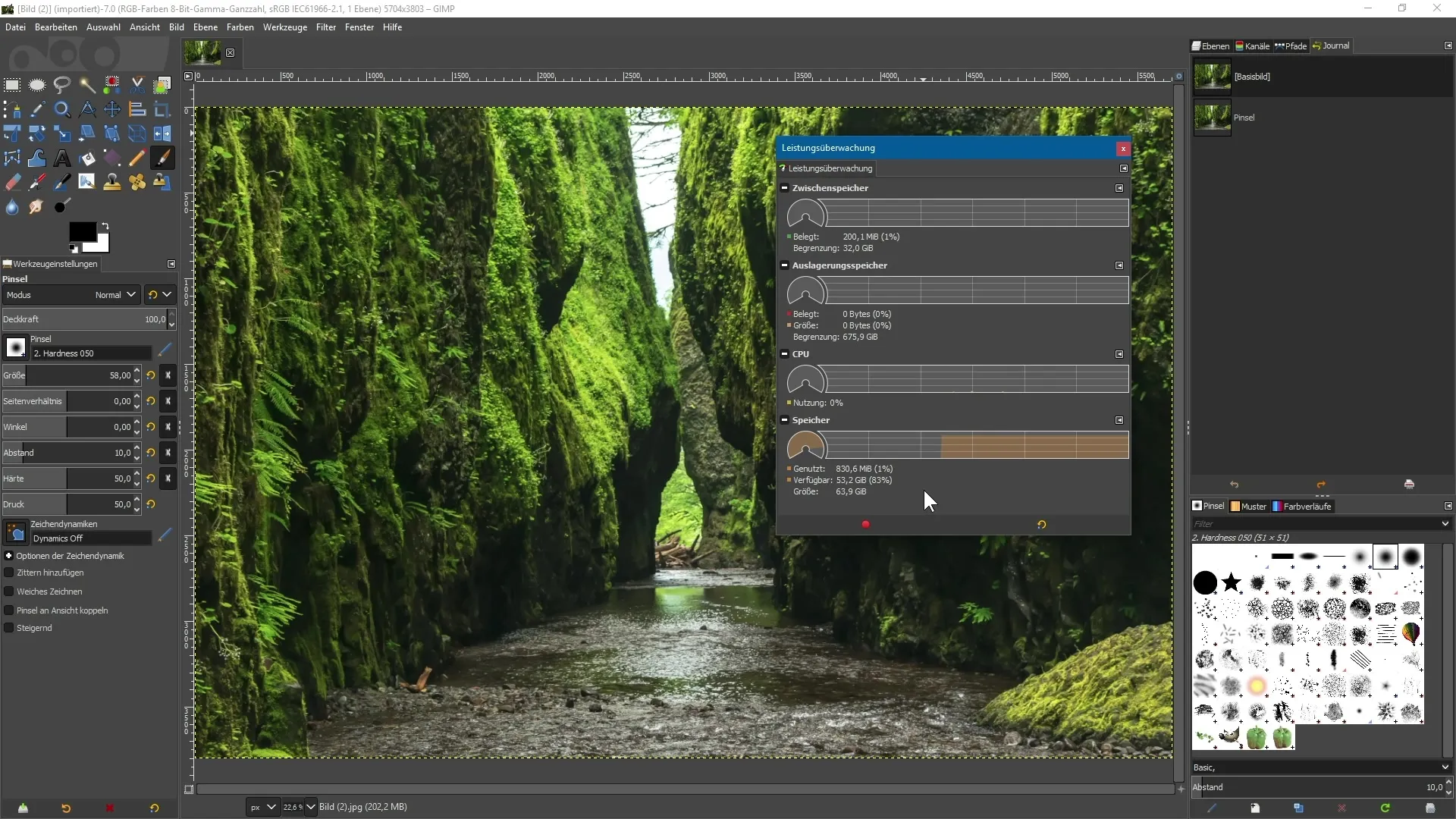
Komennot nopeasti esiin
Toinen helpotus GIMP 2.10:ssä on toiminto "Etsi ja suorita komento". Tämän voit saavuttaa painamalla Shift ja 7. Syöttökenttä avautuu, johon voit nopeasti etsiä työkaluja ja suodattimia.
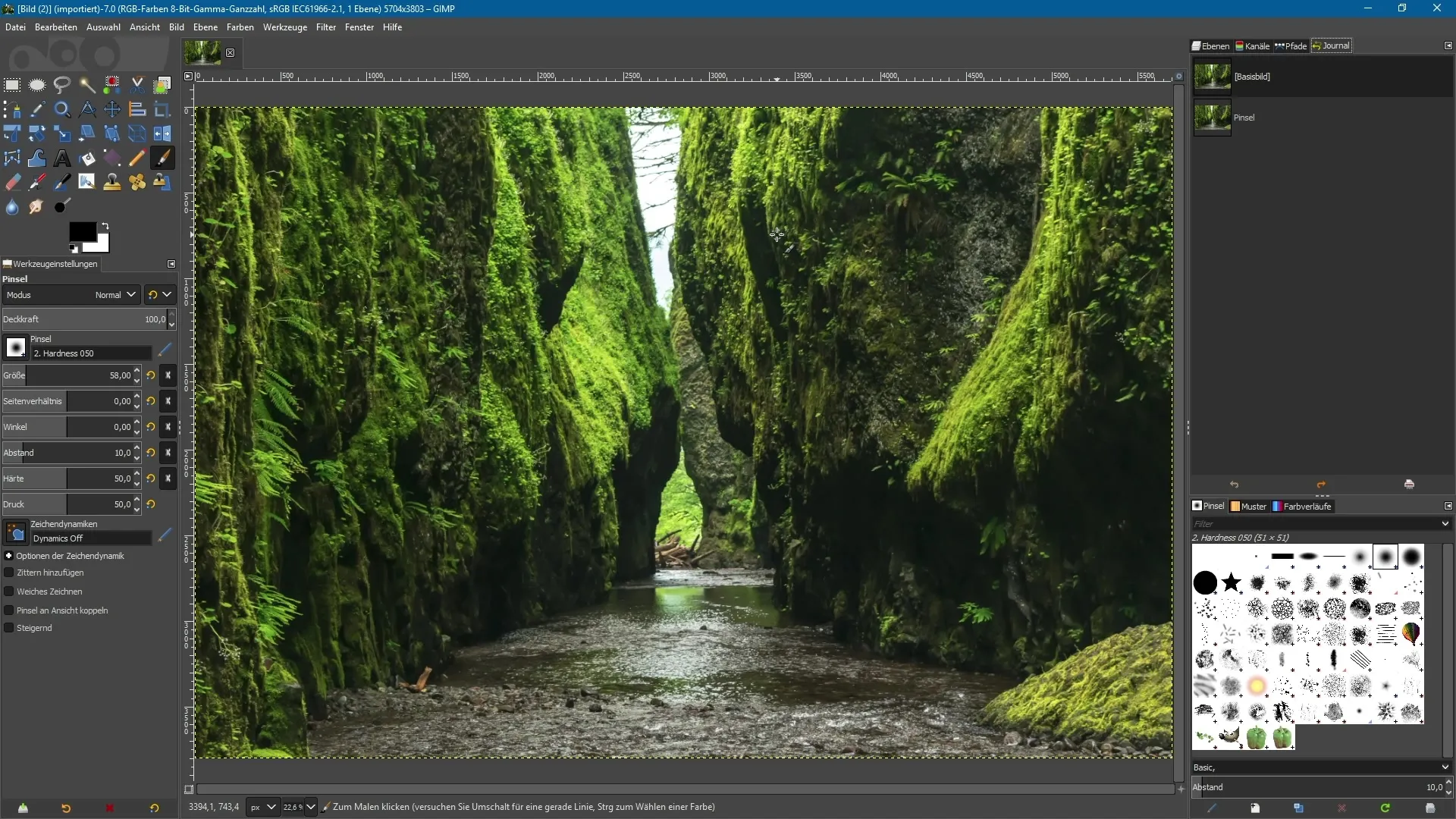
Esimerkiksi, jos tarvitset "Skaalaa"-työkalua, voit yksinkertaisesti kirjoittaa "skaalaa". Ohjelmisto näyttää sinulle heti kaikki asiaankuuluvat vaihtoehdot, joten voit nopeasti saavuttaa halutun tuloksen.
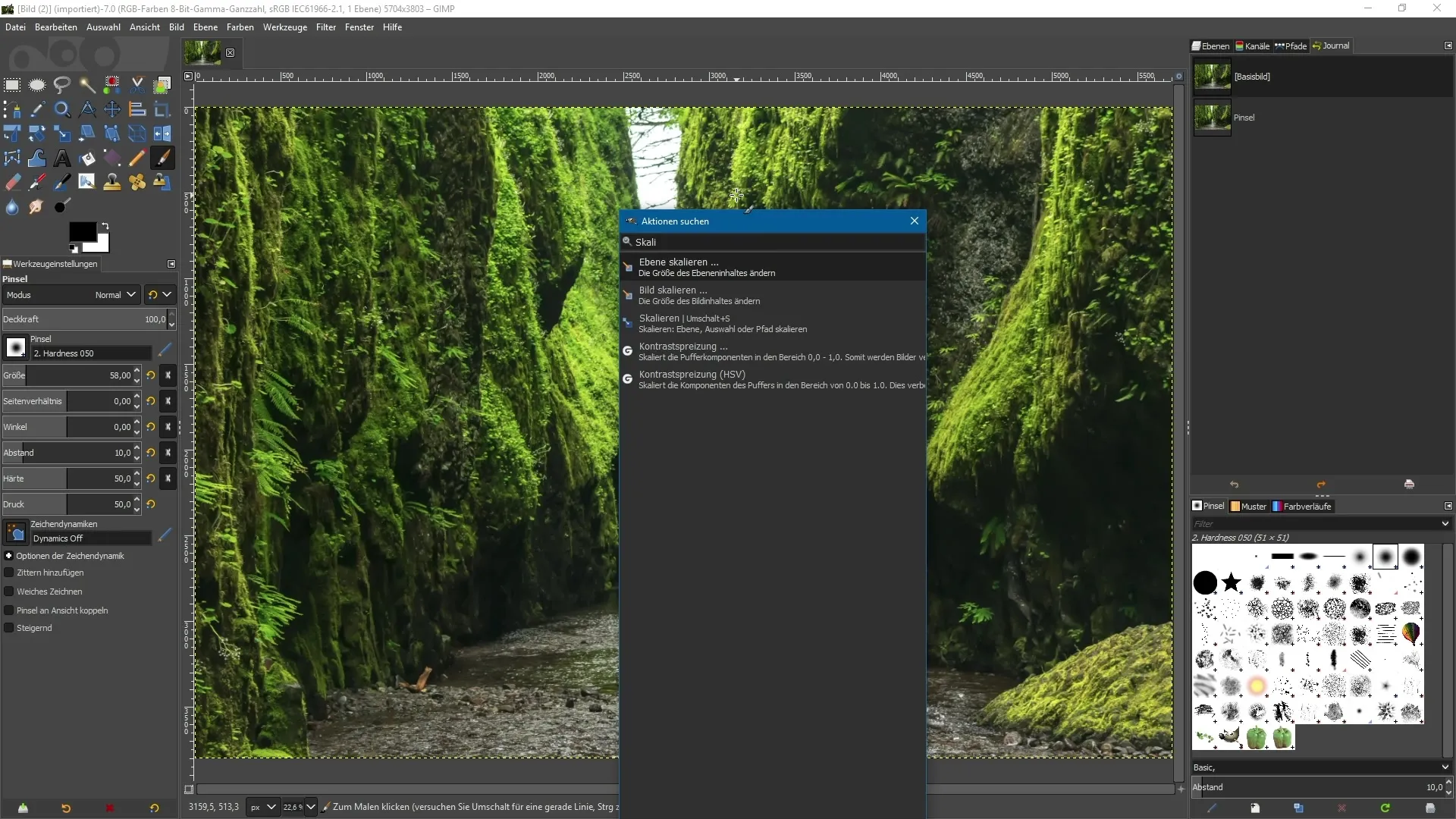
Tämä toiminto auttaa sinua työskentelemään tehokkaammin, erityisesti jos käytät tiettyjä työkaluja vain harvoin ja et heti muista niiden sijaintia käyttöliittymässä.
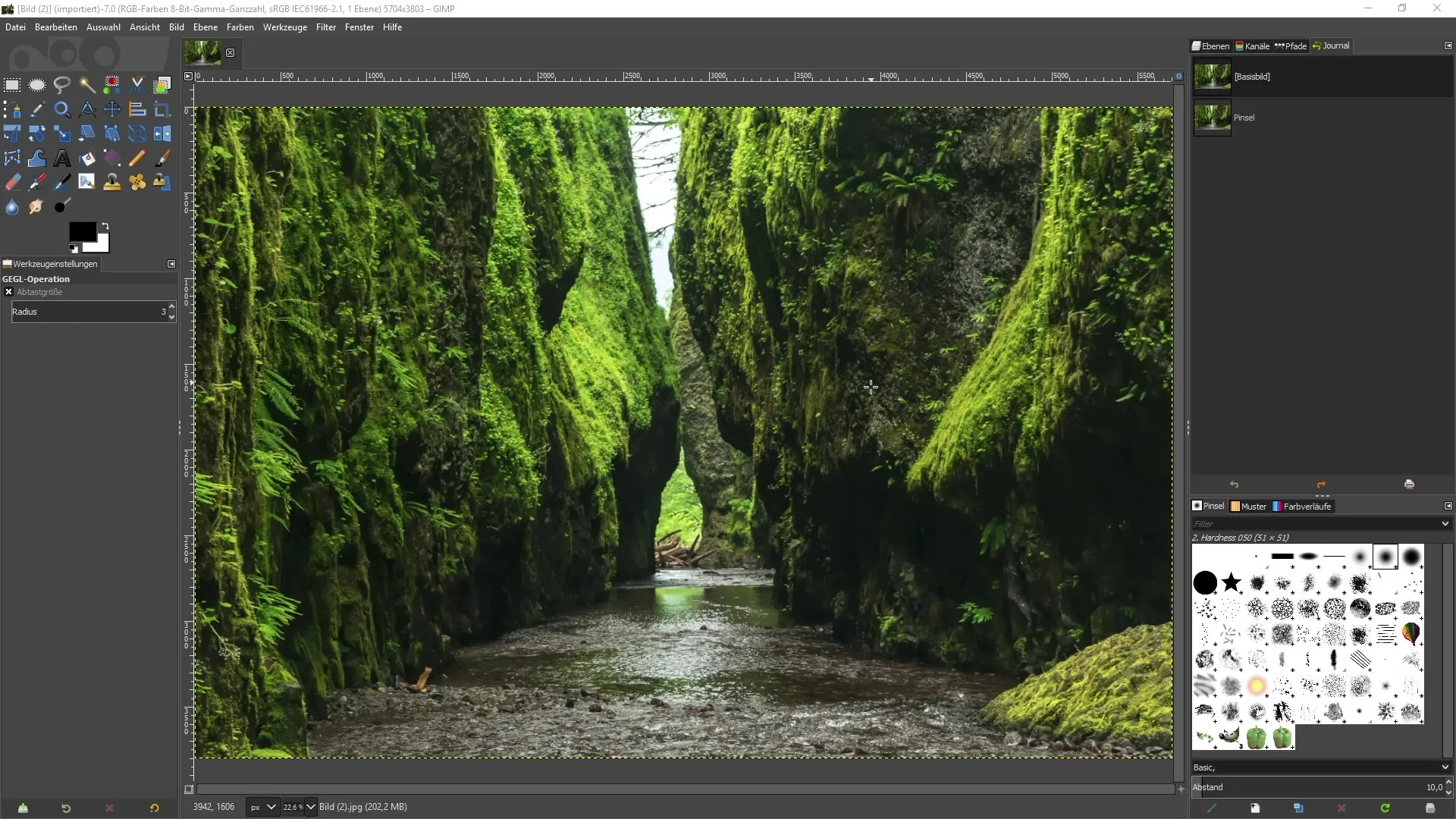
Yhteenveto – Käyttöliittymän ja GIMP 2.10 uusien ominaisuuksien optimaalinen hyödyntäminen
GIMP 2.10 tarjoaa uuden käyttöliittymän ja lukuisat ominaisuudet, jotka muodostavat erinomaisen perustan tehokkaammalle työskentelylle. Asynkronisen latauksen ansiosta ohjelma käynnistyy nopeammin ja erilaiset teemaoptionit mahdollistavat yksilöllisen käyttäjäkokemuksen. Korkean resoluution kuvakkeiden esitys ja mahdollisuus valvoa järjestelmän suorituskykyä viimeistelevät kokonaisuuden. Lopuksi hakutoiminto helpottaa työkalujen löytämistä merkittävästi. Kaiken kaikkiaan GIMP 2.10 antaa sinulle kaikki työkalut, jotta voit toteuttaa luovuuttasi parhaalla mahdollisella tavalla.
Usein kysytyt kysymykset
Kuinka voin aktivoida tumman teeman?Siirry kohtaan "Muokkaa", sitten "Asetukset" ja valitse "Käyttöliittymä"-kohdasta tumma teema.
Onko GIMP 2.10 sopiva korkean resoluution näytöille?Kyllä, GIMP 2.10 tarjoaa tukea korkean resoluution näytöille ja huolehtii siitä, että kuvakkeet pysyvät terävinä.
Kuinka voin valvoa järjestelmäresurssien käyttöä?Navigoi kohtaan "Ikkuna" ja valitse sitten "Mukautettavat dialogit" ja sen jälkeen "Suorituskyvyn valvonta".
Mitä teen, jos haluan löytää työkalun nopeasti?Paina Shift ja 7 avataksesi syöttökentän ja etsi haluamaasi työkalua.
Voinko mukauttaa kuvakkeen kokoa?Kyllä, voit säätää kuvakkeen kokoa asetuksissa "Kuvaketeema"-kohdassa, ja valita pienen, keskikokoisen, suuren tai jättikokoisen.


